Želite napraviti snimku zaslona? Još uvijek koristite Print Screen gumb? Slijedeći postupak vam je da ovu snimku ekrana zalijepite i izrežete u svom omiljenom programu, a tek onda je spremite?
Vrlo malo ljudi zna da je u Windows 7 / Vista verziji operacijskog sustava ugrađen jednostavan, brz i praktičan alat za izrezivanje i hvatanje snimke zaslona. Alat za izrezivanje hvata zaslonsku snimku bilo čega na vašoj radnoj površini, poput slike ili dijela web stranice.
Izrežite cijeli prozor, pravokutni dio zaslona, crtajte slobodnom rukom, olovkom tablet računala ili prstom ako koristite računalo sa zaslonom osjetljivim na dodir.
Na ovaj način možete dodati komentar, spremiti ili poslati snimku vašeg zaslona e-mailom koristeći gumbiće koji su smješteni s desne strane u prozoru Alata za izrezivanje. Alat za izrezivanje dostupan je u Home Premium, Professional, Ultimate i Enterprise izdanju Windows 7 sustava.
Sadržaj objave
Kako pokrenuti Snipping Tool?
- Pritisnite Windows tipku na vašoj tipkovnici ili kliknite na gumb Start.
- U polje za pretraživanje upišite “snipping tool” ili kraće samo “snip” i pritisnite tipku Enter.
- Alat za izrezivanje snimke zaslona bi sada trebao biti pokrenut.
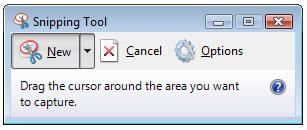 Kako uhvatiti snimku zaslona?
Kako uhvatiti snimku zaslona?
Nakon što ste pokrenuli alat za izrezivanje snimke zaslona možete ga koristiti za hvatanje i spremanje cijele snimke zaslona ili odsječka bilo kojeg objekta na zaslonu. Nakon što ste snimili snimku zaslona, na nju možete dodavati komentare, označiti je, spremiti je ili podijeliti s drugima.
Možete snimiti bilo koji od sljedećih vrsta odsječka:
- Odsječke slobodnog oblika. Slobodnom rukom nacrtajte oblike oko objekta.
- Pravokutne odsječke. Povucite pokazivač oko objekta u obliku pravokutnika.
- Odsječke prozora. Odaberite prozor, kao što je prozor preglednika ili dijaloški okvir koji želite snimiti.
- Odsječak cijelog zaslona (ekrana). Snimite cijeli zaslon.
Nakon što uhvatite snimku zaslona, ona se automatski kopira u međuspremnik i mark-up prozor. U mark-up prozoru, možete dodavati komentare, spremiti i podijeliti vašu snimku.
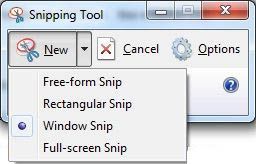
Kako koristiti Snipping Tool?
Hvatanje odsječka zaslona
- Kliknite na gumb Start i otvorite Alat za izrezivanje.
- Kliknite na strelicu pored gumba Novo (eng. New), odaberite redom s popisa odsječak slobodnog oblika, pravokutni odsječak, odsječak prozora ili odsječak cijelog zaslona, a zatim odaberite područje zaslona koje želite snimiti.
Hvatanje odsječka s izbornika
Ako želite snimiti odsječak s izbornika, kao što je izbornik Start, slijedite ove korake:
- Kliknite na gumb Start i otvorite Alat za izrezivanje.
- Nakon što otvorite Alat za izrezivanje, pritisnite Esc, a zatim otvorite izbornik koji želite snimiti.
- Pritisnite Ctrl + PrtScn.
- Kliknite na strelicu pored gumba Novo (eng. New), odaberite redom s popisa odsječak slobodnog oblika, pravokutni odsječak, odsječak prozora ili odsječak cijelog zaslona.
- Zatim odaberite područje zaslona koje želite snimiti.
Obilježavanje odsječka
Nakon što snimite odsječak, možete pisati i crtati na ili oko odsječka u mark-up prozoru. Za crtanje možete koristit razna pera (eng. Pen) kojima možete mijenjati debljinu i boju. Za brisanje jednostavno koristite gumicu s desne strane.
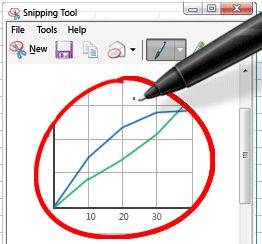
Spremanje odsječka
- Nakon što snimite odsječak, kliknite na ikonu diskete odnosno gumb Spremi odsječak (eng. Save Snip) u mark-up prozoru.
- Ili u dijaloškom okviru Datoteka -> Spremi kao, unesite naziv za odsječak, odaberite mjesto gdje ćete spremiti odsječak, a zatim kliknite gumb Spremi.
Pošaljite odsječak
Nakon što snimite odsječak, kliknite strelicu na gumb Pošalji odsječak (eng. Send Snip), a zatim odaberite opciju s popisa.
Napravite prečac do alata Snipping Tool
- Kliknite na gumb Start, zatim na Pomagala (eng. Accessories), desni klik na Snipping Tool i odaberite Svojstva (eng. Properties).
- Zatim kliknite na karticu Shortcut.
- Kliknite u polje Shortcut key kao što vidite na slici dolje i zatim pritisnite kombinaciju tipki koje želite da budu prečac do vašeg programa. Primjerice, pritisnite Ctrl + Alt +S ili bilo koju drugu kombinaciju tipki.
- Kliknite na gumb Ok i napravili ste svoj prečac.







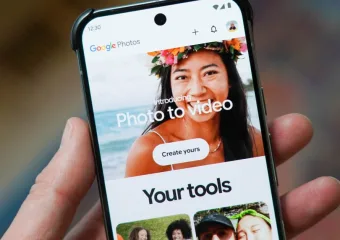

Prije sam koristio SnagIt (koji nije free).. Solidna stvar je ovaj snipping tool, fale mu neki featuri poput zoom mjesta gdje se screenshota… sve u svemu može poslužiti kao free zamjena za ovu vrstu alata.
P.s. Dobar članak!